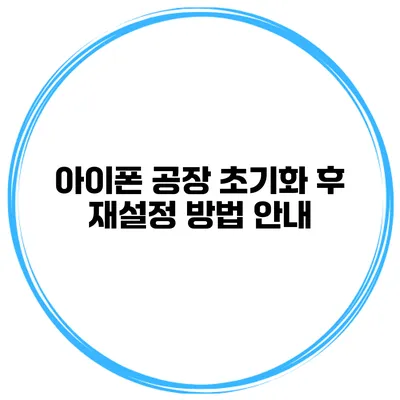아이폰 공장 초기화 후 재설정 방법 완벽 가이드
아이폰을 사용하다 보면 여러 가지 이유로 공장 초기화를 해야 할 때가 있어요. 예를 들어, 기기가 느려지거나, 판매 준비를 위해 사용자 정보를 모두 삭제하고 싶을 때가 있죠. 여기서 중요한 것은 초기화 후 기기를 어떻게 재설정하고 가장 효율적으로 사용할 수 있는지입니다. 이 글에서는 아이폰의 공장 초기화 방법과 그 이후 재설정 단계에 대해 자세히 설명할게요.
✅ 삼성 Kies로 안전하게 데이터 복원하는 방법을 알아보세요.
공장 초기화란 무엇인가요?
공장 초기화는 사용자가 설정한 모든 데이터를 지우고 기기를 원래 상태로 되돌리는 과정이에요. 이는 시스템의 오류를 해결하고, 판매를 위해 기기를 준비할 때 필요해요. 초기화 후에는 모든 개인 데이터가 삭제되므로, 중요한 데이터는 반드시 백업해야 해요.
초기화가 필요한 이유
- 시스템 오류: 종종 기기가 불안정해질 때 초기화로 해결할 수 있어요.
- 중고 판매 시: 개인 정보를 보호하기 위해 초기화는 필수죠.
- 업데이트 후 문제: 소프트웨어 업데이트 이후 발생하는 오류를 해결하기 위해 초기화할 수 있어요.
✅ 아이폰 데이터 백업과 복원, 쉽게 알아보세요.
아이폰 초기화 방법
아이폰을 공장 초기화하는 방법은 간단해요. 아래 단계를 따라서 진행해 주세요.
아이폰에서 설정으로 초기화하기
- 설정 앱 열기: 홈 화면에서 ‘설정’ 아이콘을 탭 해 주세요.
- 일반 선택하기: 설정 메뉴에서 ‘일반’ 옵션을 찾아 선택해요.
- 재설정 옵션: 아래로 스크롤하여 ‘전송 또는 초기화’를 선택해 주세요.
- 모든 콘텐츠 및 설정 지우기: ‘모든 콘텐츠 및 설정 지우기’를 탭 해 주세요.
- 암호 입력: 만약 암호를 설정했다면 입력해야 해요.
- 확인하기: 초기화를 진행하기 전에 확인 메시지가 표시되면 ‘지우기’를 선택해 주세요.
아이튠즈를 통한 초기화
아이튠즈를 통해 초기화하는 방법도 있어요. PC나 Mac을 사용할 수 있습니다.
- 아이튠즈 실행: PC 또는 Mac에서 아이튠즈를 실행해 주세요.
- 아이폰 연결: USB 케이블을 통해 아이폰을 컴퓨터에 연결해요.
- 기기 선택: 아이튠즈 화면 상단에서 아이폰 아이콘을 클릭해 주세요.
- 복원 클릭: ‘복원’ 버튼을 선택한 후 지침에 따라 진행해 주세요.
초기화 후 데이터 복원 방법
처음에는 데이터가 모두 지워지지만, 초기화 후에는 백업된 데이터를 복원할 수 있어요. 백업 방법에는 iCloud 및 iTunes가 있어요.
iCloud를 통한 데이터 복원
- 재설정 후 초기 설정 진행: 초기화 후 언어 및 Wi-Fi 연결을 설정해 주세요.
- 백업에서 복원 선택: ‘iCloud 백업에서 복원’ 옵션을 선택해 주세요.
- Apple ID 입력: iCloud 계정 정보를 입력해 주세요.
- 복원 진행: 원하는 백업 파일을 선택하여 복원이 끝날 때까지 기다려 주세요.
iTunes를 통한 데이터 복원
- 아이튠즈 연결: 아이폰을 PC에 연결하고 아이튠즈를 열어 주세요.
- 기기 선택: 아이폰 아이콘 클릭 후 ‘백업 복원’을 선택해 주세요.
- 복원할 백업 선택: 필요한 백업을 선택하고 복원을 진행해 주세요.
초기화 후 필수 설정
초기화를 마친 후에는 몇 가지 기본 설정이 필요해요.
- Apple ID 설정: iCloud 및 앱 스토어에 로그인해 주세요.
- 위치 서비스 활성화: 내 위치 추적을 원한다면 활성화하세요.
- 전화번호 확인: 필요한 경우 전화번호 인증을 해 주세요.
자주 묻는 질문 (FAQs)
Q1: 초기화하면 모든 데이터가 완전히 삭제되나요?
A1: 네, 초기화 후 모든 데이터는 복구할 수 없게 되며, 기기는 출고 상태로 돌아가요.
Q2: 초기화 전에 어떤 데이터를 백업해야 하나요?
A2: 사진, 연락처, 메모, 앱 데이터 등을 포함한 중요한 파일은 반드시 백업해야 해요.
Q3: 초기화 후 사용할 수 있는 데이터 복원 방법은 무엇인가요?
A3: 초기화 후 iCloud 또는 iTunes를 통해 백업 데이터를 복원할 수 있어요.
| 단계 | 설명 |
|---|---|
| 초기화 오픈 | ‘설정’ -> ‘일반’ 선택 |
| 모든 내용 지우기 | ‘전송 또는 초기화’ 선택 후 ‘모든 콘텐츠 및 설정 지우기’ 탭 |
| 아이튠즈 사용 | PC와 연결 후 ‘복원’ 클릭 |
| 데이터 확인 | Apple ID 및 위치 서비스 설정 |
아이폰 공장 초기화 후 재설정 과정은 매우 간단하고 직관적이에요. 그러나 주의해야 할 점은 데이터 백업을 반드시 해야 한다는 것이에요. 초기화를 통해 기기의 성능을 되찾고, 새롭게 설정함으로써 쾌적한 사용 경험을 할 수 있을 거예요.
결론
아이폰의 초기화 및 재설정은 필수적인 과정으로, 기기의 문제를 해결하고 원기를 되찾는 데 도움을 줘요. 위에서 설명한 방법을 참고하여 안전하게 초기화하고 재설정할 수 있도록 해요. 기기 설정을 완료한 후에는 제대로 작동하는지 꼭 확인해 보세요! 다시 한 번 초기화 과정과 이후 설정을 잘 기억해 두신다면, 어떤 문제가 발생해도 자신 있게 대처할 수 있을 거예요.
지금 바로 아이폰의 설정을 점검하고 필요한 경우 초기화해 보세요!
자주 묻는 질문 Q&A
Q1: 초기화하면 모든 데이터가 완전히 삭제되나요?
A1: 네, 초기화 후 모든 데이터는 복구할 수 없게 되며, 기기는 출고 상태로 돌아가요.
Q2: 초기화 전에 어떤 데이터를 백업해야 하나요?
A2: 사진, 연락처, 메모, 앱 데이터 등을 포함한 중요한 파일은 반드시 백업해야 해요.
Q3: 초기화 후 사용할 수 있는 데이터 복원 방법은 무엇인가요?
A3: 초기화 후 iCloud 또는 iTunes를 통해 백업 데이터를 복원할 수 있어요.